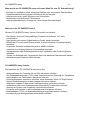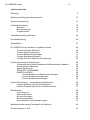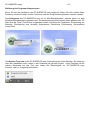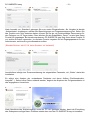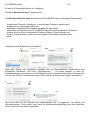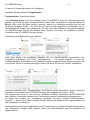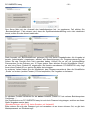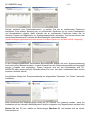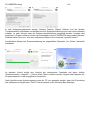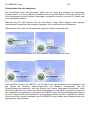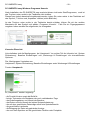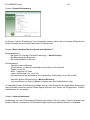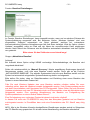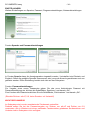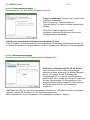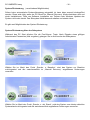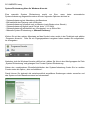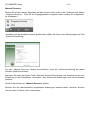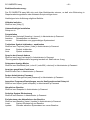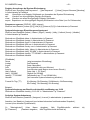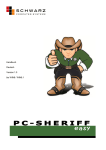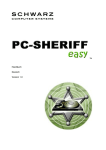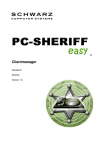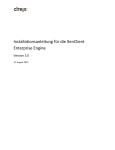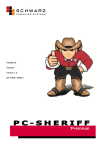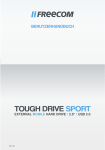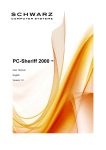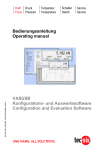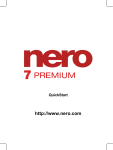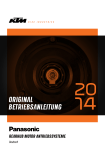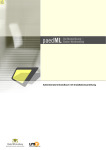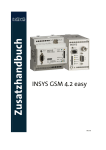Download - SCHWARZ Computer Systeme Distribution
Transcript
Handbuch
Deutsch
Version 10.1
bis WIN8 / WIN8.1
09/2014
Die in diesem Dokument enthaltenen Informationen können ohne vorherige Ankündigung
geändert werden. Schwarz Computer Systeme übernimmt keine Verantwortung oder Verpflichtung
irgendeiner Art für jegliche hierin enthaltene Fehler oder im Zusammenhang mit der Bereitstellung,
Leistung oder Verwendung dieses Dokuments.
Trademarks or Service Marks
PC-SHERIFF® easy is a registered trademark of Schwarz Computer Systeme.
Other brands and products are trademarks of their respective holders.
Copyright
This document is a copyright © 2014 of Schwarz Computer Systeme. All rights reserved. No part
of this document may be reproduced in any form, including photocopying or translation to another
language, without the prior written consent of Schwarz Computer Systeme.
License and Warranty
The software that accompanies this license (the “software”) is the property of Schwarz Computer
Systeme and is protected by international copyright laws. Schwarz Computer Systeme holds the
trademark of PC-SHERIFF® easy. You will have certain rights to use the software after your
acceptance of this license.
You May
Use the number of copies of the software as have been licensed to you by Schwarz Computer
Systeme under a license module.
Make only one copy of the software for archival purposes.
Transfer the software on permanent basis to another entity, provided that you retain no copies of
the software.
You May Not
Rent or lease any portion of the software.
Reverse engineer, decompile, disassemble, modify, translate and make any attempts to cover the
source code of the software or create derivative works from the software.
Disclaimer of Damages
IN NO EVENT WILL SCHWARZ COMPUTER SYSTEME BE LIABLE TO YOU FOR ANY
SPECIAL, CONSEQUENTIAL, INDIRECT OR SIMILAR DAMAGES, INCLUDING ANY LOST
PROFITS OR LOST DATA ARISING OUT OF THE USE OR INABILITY TO USE THE
SOFTWARE EVEN IF SCHWARZ COMPUTER SYSTEME HAS BEEN ADVISED OF THE
POSSIBILITY OF SUCH DAMAGES. IN NO CASE SHALL SCHWARZ COMPUTER SYSTEME’S
LIABILITY EXCEED THE PURCHASE PRICE FOR THE SOFTWARE.
The disclaimers and limitations set forth above will apply regardless of whether or not you accept
the software.
PC-SHERIFF® easy
-2-
END-USER LICENSE AGREEMENT FOR PC-SHERIFF® easy
IMPORTANT - READ CAREFULLY:
This End-User License Agreement ("EULA") is a legal agreement between you (either an
individual or a single entity) and Schwarz Computer Systeme. ("Schwarz") for the software product,
PC-SHERIFF® easy included herewith, which includes computer software and may include
associated media, printed materials, and "online" or electronic documentation ("SOFTWARE").
The SOFTWARE also includes any updates and supplements to the original SOFTWARE
provided to you by Schwarz. Any software provided along with the SOFTWARE that is associated
with a separate end-user license agreement is licensed to you under the terms of that license
agreement. By clicking on the "I agree" button below, you acknowledge that you have read and
understood the following terms and agree to be bound by them, and, if you are an individual
entering into this Agreement on behalf of an entity, you represent, warrant and covenant that your
are authorized to enter into this Agreement on behalf of such entity, and bind such entity to the
terms and conditions hereof. If you do not agree to these terms, you should click on the "I do not
agree" button, in which case: (1) if you received the SOFTWARE on magnetic media or CD-ROM,
promptly return the unused SOFTWARE to the place from which you obtained it and you may
obtain a refund in accordance with the refund policy of such place of purchase; or (2) if you
received the SOFTWARE via download from an internet web site, then you must delete all of the
downloaded files and you may obtain a refund in accordance with the refund policy of such
internet web site. By clicking "I agree" you also acknowledge that this agreement is the only
agreement between you and Schwarz regarding the SOFTWARE.
1. LICENSE. The SOFTWARE is protected by copyright laws and international copyright treaties,
as well as other intellectual property laws and treaties. The SOFTWARE is licensed, not sold.
Schwarz hereby grants to you a nonexclusive and non-transferable license to install and use the
SOFTWARE on one (1) workstation, personal computer ("COMPUTER"); provided, however, that
in the event that you have obtained a Multiple License Certificate from Schwarz authorizing your
installation and use of the SOFTWARE on multiple COMPUTERS, you are hereby granted that
number of licenses to install and use the SOFTWARE on that number of COMPUTERS specified
in the Multiple License Certificate, according to the terms and conditions of such Multiple License
Certificate and this EULA. Each separate person or business entity is required to obtain a
separate license from Schwarz for each Computer upon which the SOFTWARE will be utilized. If
the SOFTWARE is stored on a network server or other system that allows shared access to the
SOFTWARE, you agree to limit use of the SOFTWARE to the number of individuals for which you
have acquired a license (or Multiple License Certificate, as applicable) from Schwarz. In addition,
you agree to provide technical or procedural methods to prevent use of the SOFTWARE by
individuals not specifically licensed to use the SOFTWARE pursuant to this Agreement.
2. RIGHTS AND LIMITATIONS.
2.1 Ownership. The SOFTWARE and any accompanying documentation are the products of
Schwarz Computer Systeme. ("Schwarz") or its licensors and are protected under national laws
and international treaty provisions. Ownership of the SOFTWARE and all copies shall at all times
remain with Schwarz or its licensors.
PC-SHERIFF® easy
-3-
2.2 Restrictions on Use. You are not permitted, and may not allow any third party, to modify,
translate, reverse engineer, decompile, disassemble or create derivative works from the
SOFTWARE, except and only to the extent that such activity is expressly permitted by applicable
law notwithstanding this limitation. You are not permitted, and may not allow any third party, to
copy the SOFTWARE except as specifically provided by this EULA. You may not sell rent, lease,
lend or otherwise transfer the SOFTWARE on a temporary or permanent basis, or operate any
time-sharing or service bureau arrangement involving the SOFTWARE. The SOFTWARE is
licensed as a single product. Its component parts may not be separated for use on more than one
COMPUTER. You may receive the SOFTWARE in more than one medium. Regardless of the
type or size of medium you receive, you may use only one medium that is appropriate for your
single COMPUTER. You may not install and/or operate the other medium on another
COMPUTER. After installation of one copy of the SOFTWARE pursuant to this EULA, you may
keep the original media on which the SOFTWARE was provided by Schwarz solely for backup or
archival purposes. If the original media is required to use the SOFTWARE on the COMPUTER,
you may make one copy of the SOFTWARE solely for backup or archival purposes. Except as
expressly provided in this EULA, you may not otherwise make copies of the SOFTWARE.
2.3 Demos. If the SOFTWARE is labelled as "Demo" then, notwithstanding other sections of this
EULA, your use of the SOFTWARE is limited to use for demonstration, test, or evaluation
purposes and you may not resell, or otherwise transfer for value, the SOFTWARE.
2.4 Upgrades. If the SOFTWARE is labelled as an upgrade, you must be properly licensed to use
a product identified by Schwarz as being eligible for the upgrade in order to use the SOFTWARE.
A SOFTWARE labelled as an upgrade replaces and/or supplements (and may disable) the
product that formed the basis for your eligibility for the upgrade. You may use the resulting
upgraded product only in accordance with the terms of this EULA. If the SOFTWARE is an
upgrade of a component of a package of software programs that you licensed as a single product,
the SOFTWARE may be used and transferred only as part of that single product package and may
not be separated for use on more than one COMPUTER.
2.5 Trademarks. This EULA does not grant you any rights in connection with any trademarks or
service marks of Schwarz.
2.6 Support Services. Schwarz may provide you with support services related to the SOFTWARE
("SUPPORT"). Use of SUPPORT is governed by the Schwarz policies and programs, in "online"
documentation, and/or in other Schwarz-provided materials. Any supplemental information
provided to you as part of the SUPPORT shall be considered part of the SOFTWARE and subject
to the terms and conditions of this EULA. With respect to technical information you provide to
Schwarz as part of the SUPPORT, Schwarz may use such information for its business purposes,
including for product support and development.
3.TERMINATION. Without prejudice to any other rights, this EULA shall automatically terminate if
you fail to comply with the terms and conditions hereof. You may also terminate this EULA at any
time. Upon the termination of this EULA for any reason, you must immediately cease all use of
the SOFTWARE and destroy all copies of the SOFTWARE and all of its component parts.
4. WARRANTY AND DISCLAIMER.
4.1 Limited Warranty for Software Products. Schwarz warrants that (a) the SOFTWARE will
perform substantially in accordance with the accompanying written materials for a period of sixty
(60) days from the date of your receipt of the SOFTWARE, and (b) any SUPPORT provided by
PC-SHERIFF® easy
-4-
Schwarz shall be substantially as described in applicable written materials provided to you by
Schwarz, and Schwarz support engineers will make commercially reasonable efforts to solve any
problem issues. This Limited Warranty is void if failure of the SOFTWARE has resulted from
accident, abuse, or misapplication. Some states and jurisdictions do not allow limitations on
duration of an implied warranty, so the above limitation may not apply to you. This warranty gives
you specific legal rights. You may also have other rights, which vary from state to state. To the
extent allowed by applicable law, implied warranties on the SOFTWARE, if any, are limited to sixty
(60) days.
4.2 CUSTOMER REMEDIES. In the case of any defective SOFTWARE, Schwarz and its
suppliers' entire liability and your exclusive remedy shall be, at Schwarz's option, either (a) that
you may return the SOFTWARE, along with a copy of your receipt, to Schwarz for a full refund of
the price you paid for such SOFTWARE, if any, or (b) that Schwarz will repair or replace the
SOFTWARE upon its return to Schwarz with a copy of your receipt. Any replacement
SOFTWARE will be warranted for the remainder of the original warranty period or thirty (30) days,
whichever is longer.
4.3 DISCLAIMER.
TO THE MAXIMUM EXTENT PERMITTED BY APPLICABLE LAW,
SCHWARZ AND ITS SUPPLIERS DISCLAIM ALL OTHER WARRANTIES AND CONDITIONS,
EITHER EXPRESS OR IMPLIED, INCLUDING, BUT NOT LIMITED TO, IMPLIED WARRANTIES
OF MERCHANTABILITY, FITNESS FOR A PARTICULAR PURPOSE, TITLE, AND NONINFRINGEMENT, WITH REGARD TO THE SOFTWARE PRODUCT, AND THE PROVISION OF
OR FAILURE TO PROVIDE SUPPORT SERVICES. Some jurisdictions limit or do not allow the
exclusion of implied warranties, so some or all of the above exclusion may not apply to you.
4.4 LIMITATION OF LIABILITY. TO THE MAXIMUM EXTENT PERMITTED BY APPLICABLE
LAW, IN NO EVENT SHALL SCHWARZ OR ITS SUPPLIERS BE LIABLE FOR ANY SPECIAL,
INCIDENTAL, INDIRECT, OR CONSEQUENTIAL DAMAGES WHATSOEVER (INCLUDING,
WITHOUT LIMITATION, DAMAGES FOR LOSS OF BUSINESS PROFITS, BUSINESS
INTERRUPTION, LOSS OF BUSINESS INFORMATION, OR ANY OTHER PECUNIARY LOSS)
ARISING OUT OF THE USE OF OR INABILITY TO USE THE SOFTWARE PRODUCT OR THE
PROVISION OF OR FAILURE TO PROVIDE SUPPORT SERVICES, EVEN IF SCHWARZ HAS
BEEN ADVISED OF THE POSSIBILITY OF SUCH DAMAGES. IN ANY CASE, SCHWARZ'S
ENTIRE LIABILITY UNDER ANY PROVISION OF THIS EULA SHALL BE LIMITED TO THE
GREATER OF THE AMOUNT ACTUALLY PAID BY YOU FOR THE SOFTWARE OR U.S. $10.00;
PROVIDED, HOWEVER, IF YOU HAVE ENTERED INTO A SCHWARZ SUPPORT AGREEMENT,
SCHWARZS ENTIRE LIABILITY REGARDING SUPPORT SHALL BE GOVERNED BY THE
TERMS OF THAT AGREEMENT. Some jurisdictions limit or do not allow the exclusion or
limitation of liability, so some or all of the above limitation may not apply to you.
5. INDEMNIFICATION. You agree to indemnify, defend, and hold Schwarz, and its officers,
directors, employees, licensors and other suppliers (each an "Schwarz Associates") harmless from
and against any and all damages, liabilities, costs, and expenses (including, without limitation,
attorney's fees and expert witness fees) suffered or incurred by any Schwarz Associates arising
from or relating to any third party claims, demands, suits, or other legal actions resulting from or in
connection with (i) your breach of any of your obligations under this EULA; or (ii) your use or
inability to use the SOFTWARE PRODUCT.
6. MISCELLANEOUS. This EULA shall, for all purposes, be construed, governed by and enforced
solely and exclusively in accordance with the laws of the state of Germany, without giving effect to
its conflict of law provisions or your actual state of residence. You hereby agree that, except for
PC-SHERIFF® easy
-5-
actions regarding injunctive or other equitable relief as set forth below, the courts located in
Neumarkt, Germany, will constitute the sole and exclusive forum for the resolution of any and all
disputes arising out of or in connection with this EULA, and you hereby irrevocably consent to the
personal jurisdiction and venue of such courts and irrevocably waive any objections thereto. You
hereby irrevocably consent to service of process for all actions in such courts. Any judgments
obtained by such courts may be entered and enforced against you in any jurisdiction where your
assets are located. Notwithstanding the foregoing or any other provision of this EULA, Schwarz
may seek injunctive or other equitable relief to enforce or protect its rights hereunder in any court
of competent jurisdiction that Schwarz deems appropriate. This EULA shall bind you and your
successors and assigns but shall not be assignable, sub-licensable or delegable by you except
with Schwarz's prior written consent. Any such purported assignment, sublicense or delegation
without such consent shall be void. This EULA shall bind and benefit Schwarz and its successors
and assigns. If any provision of this EULA is determined to be invalid or unenforceable to any
extent when applied to any person or circumstance, the remainder of this EULA and the
application of such provision to other persons or circumstances or to another extent shall not be
affected and shall remain in full force. No modification of this EULA will be effective unless it is
communicated by a party in writing to the other party and agreed-to by such other party in writing,
except that, in the case of your acceptance of a modification proposed by Schwarz, such
acceptance may be by clicking an "I AGREE" or similar button. No waiver of any of Schwarz's
rights under this EULA will be effective unless in writing signed by Schwarz, and such waiver is
only effective for the specific instance referenced in such writing. This EULA shall control over any
conflicting provisions of any purchase order or other communication submitted by you for the
SOFTWARE and Schwarz hereby objects to any additional terms in any such purchase order or
communication. Except for payment of the applicable license fees, neither party shall be liable to
the other under this EULA for any delay or failure
to perform obligations under this EULA if such delay or failure arises from any
cause(s) beyond such party's reasonable control, including by way of example labor disputes,
strikes, acts of nature, floods, fire, lightning, utility or communications failures, earthquakes,
vandalism, war, acts of terrorism, riots, insurrections, embargoes, or laws, regulations or orders of
any governmental entity. You agree to comply with all applicable rules, regulations, ordinances,
and laws pertaining to your use of the SOFTWARE, including, without limitation, German export
laws. This EULA constitutes the entire agreement between you and Schwarz and supersedes any
and all prior or contemporaneous written or oral agreements between the parties concerning the
subject matter hereof.
Should you have any questions concerning this EULA, or if you desire to contact Schwarz for any
reason, please contact Schwarz Computer Systeme at
[email protected]
PC-SHERIFF® easy
-6-
Einleitung:
Rechtliche Hinweise
Dokumentation und Programme sind in der vorliegenden Form Gegenstand eines Lizenzvertrages
und dürfen ausschließlich gemäß den Lizenzbedingungen verwendet werden. Der Lizenznehmer
trägt alleine das Risiko für Gefahren und Qualitätseinbußen, die sich beim Einsatz des PCSHERIFF® easy ergeben können.
Dieses Handbuch und die zugehörigen Programme dürfen weder ganz noch teilweise in
irgendeiner Form reproduziert oder verändert werden. Hiervon ausgenommen ist nur die
Erstellung einer Sicherungskopie zum persönlichen Gebrauch. Eine Weitergabe der überlassenen
Programme und Informationen an Dritte ist nur mit schriftlicher Genehmigung der Firma Schwarz
Computer Systeme GmbH erlaubt.
Alle Programme und dieses Handbuch wurden mit großer Sorgfalt erstellt und auf Korrektheit
sowie Funktionsfähigkeit überprüft. Für Verwendungszwecke die von dem in der PC-SHERIFF®
easy Produktbeschreibung angegebenen Leistungsumfang abweichen, übernimmt die Schwarz
Computer Systeme GmbH weder explizit noch implizit die Gewähr oder die Verantwortung.
Für Schäden die sich direkt oder indirekt aus dem Gebrauch des Handbuches oder der
Programme ergeben sowie für beiläufige Schäden oder Folgeschäden ist die Firma Schwarz
Computer Systeme GmbH nur im Falle des Vorsatzes oder der groben Fahrlässigkeit
verantwortlich zu machen. Für den Verlust, die Zerstörung oder die Beschädigung von Hardware,
Software oder Daten infolge direkter oder indirekter Fehler sowie für Kosten die im
Zusammenhang mit den gelieferten Programmen und dem Handbuch entstehen oder auf
fehlerhafte Installationen zurückzuführen sind, werden jegliche Haftungsansprüche ausdrücklich
ausgeschlossen. Aus technischen Gründen kann nie ausgeschlossen werden, dass es bei
unterschiedlicher Kombination von Hard- und Software zu Fehlfunktionen kommen kann. Deshalb
wird ausdrücklich auf die Pflicht einer regelmäßigen Datensicherung hingewiesen.
Die Firma Schwarz Computer Systeme GmbH übernimmt keinerlei Haftung für Fehler oder
fehlende Einträge in diesem Handbuch. Die in diesem Handbuch enthaltenen Informationen und
die zugehörigen Programme können ohne besondere Ankündigung zum Zwecke des technischen
Fortschritts geändert werden.
Das Programm " PC-SHERIFF® easy " wird unter Beachtung aller üblichen Standards entwickelt
und mit strengen Qualitätsmaßstäben gefertigt. Nach dem heutigen Stand der Technik ist es nicht
möglich Software so zu erstellen, dass sie in allen Anwendungen und Kombinationen fehlerfrei
arbeitet.
Deshalb weisen wir darauf hin, dass es trotz ausführlicher Tests möglicherweise noch
Systemkonfigurationen gibt, auf denen das Programm nicht fehlerfrei funktioniert.
Insofern übernimmt die Schwarz Computer Systeme GmbH und deren Vertreter bzw. Händler
keinerlei Haftung bei evtl. auftretenden Fehlfunktionen und deren Folgeschäden. Hierunter fallen
auch Störungen und Schäden an anderen auf Ihrem Computer installierten Softwareprodukten
und gespeicherten Daten.
Mit der Ausführung des Programms " PC Sheriff® " bestätigen Sie die Kenntnisnahme dieses
Hinweises und akzeptieren diesen.
PC-SHERIFF® easy
-7-
Schutzmarken:
Microsoft und Windows TM sind eingetragene Warenzeichen von Microsoft.
Dargestellte Warenzeichen sind das Eigentum der jeweiligen Eigentümer.
Copyright © 2014 by Schwarz Computer Systeme GmbH
Danke dass Sie sich für den PC-SHERIFF® easy entschieden haben. Dieses Handbuch und die
zugehörigen Programme sind urheberrechtlich geschützt und sollen Ihnen helfen, das Produkt
besser kennenzulernen. Sie finden in diesem Dokument eine vollständige Liste aller Funktionen
des PC-SHERIFF® easy und eine kurze Beschreibung dazu. Es wird dringend empfohlen dieses
Benutzerhandbuch sorgfältig durchzulesen, bevor Sie den PC-SHERIFF® easy installieren. Die in
diesem Handbuch enthaltenen Informationen können ohne Vorankündigung jederzeit geändert
werden.
Der PC-SHERIFF® easy bietet System- und Dateisicherheit mittels Systemwiederherstellung.
Die PC Systemwiederherstellung setzt Ihren PC wieder zurück, je nach Einstellung bei Neustart,
bei Abmeldung, stündlich, beim 1. tägl. PC Start, täglich zu einer eingestellten Uhrzeit oder
wöchentlich zu einem eingestellten Wochentag und Uhrzeit. Ferner besteht die Möglichkeit, die
Rücksetzung automatisch an einem Tag zu einem eingestellten Zeitraum abzuschalten, um
System- und Programmaktualisierungen durchzuführen. In diesem Zusammenhang ist auch
einstellbar, dass nach Abschluss der Aktualisierungen die Baseline aktualisiert wird und die
Änderungen dauerhaft auf die Festplatte geschrieben werden.
Eine manuelle Deaktivierung der Rücksetzung kann ebenfalls eingestellt werden (auch als
Manuell Recovery bekannt), um Programme oder Installationen auszutesten. Sollen die
durchgeführten Änderungen wieder gelöscht werden, können diese über eine Schaltfläche wieder
verworfen werden. Sollen die durchgeführten Änderungen erhalten bleiben, können diese über
eine Schaltfläche durch Aktualisieren der Baseline gespeichert und dauerhaft übernommen
werden.
Der PC-SHERIFF® easy ermöglicht Anwendern ungeachtet ihrer Computerkenntnisse, einfach
und schnell Computerprobleme zu beheben.
PC-SHERIFF® easy
-8-
Was macht den PC-SHERIFF® easy zur besten Wahl für eine PC Schutzlösung?
- Benötigt zur Installation keine versteckte Partition oder reservierten Speicherplatz
- Systemwiederherstellung dauert nicht länger als ein Neustart
- Arbeitet auch noch, wenn Windows nicht mehr startet
- Beeinflusst nicht die System Performance.
- Arbeitet selbstständig im Hintergrund, ohne nötigen Benutzereingriff
Was kann der PC-SHERIFF® easy?
Mit dem PC-SHERIFF® easy können Sie schnell und einfach:
- Das System zu einem funktionsfähigen Zustand zurücksetzen, z.B. nach
Virusinfektion
- Das System nach einem Systemabsturz (Crash) wieder herstellen
- Öffentliche PCs nach jeder Sitzung wieder in einem sauberen Ausgangszustand
versetzen
- Ungewollte Software Installationen restlos wieder entfernen
- Verwerfen von fehlgeschlagenen Systemaktualisierungen
- Systemabstürze oder Softwareprobleme nach Installation oder Fehlkonfiguration
beheben
- Testen von Software oder Programmen, bevor sie dauerhaft übernommen werden
- Aktualisierung der Baseline ohne Neustart
PC-SHERIFF® easy Vorteile
Sie brauchen den PC-SHERIFF® easy wenn Sie:
- Wartungskosten für Computer bis zu 90% reduzieren möchten
- Die Gesamtbetriebskosten (TCO) eines Unternehmens zur Wartung von Festplatten,
Administration und Fehlersuche reduzieren möchten
- Unnötige Bedenken reduzieren möchten, wenn Anwender vollen PC Zugriff haben
- System Wiederherstellung mittels Images verhindern möchten
- Allgemeine negative Folgen durch Userexperimente verhindern möchten
- Ausfallzeiten oder nicht funktionierende Anwender PCs verhindern möchten
- Wartung an System und Umgebung vereinfachen möchten
- Computer sofort wieder in den Ausgangszustand versetzen möchten
- Betriebskosten (TCO) von Systemeinrichtungen signifikant senken möchten
- Konstante Systemkonfigurationen sicherstellen möchten
PC-SHERIFF® easy
-9-
Inhaltsverzeichnis
Einleitung
6
Erklärung der Programm Komponenten
10
Systemvoraussetzung
11
Installationsanleitung
- Standard
- Benutzerdefiniert
- Fortgeschritten
12
12
14
17
Installationsanleitung Multiboot
18
Produktaktivierung
25
Deinstallation
27
PC-SHERIFF® easy Windows Programm Konsole
- Fenster Konsolen-Übersicht
- Fenster Systemrücksetzung
- Fenster Baseline Einstellungen
- Gruppe Aktualisiere Baseline
- Gruppe Planer für Baseline Aktualisierung
29
29
30
31
31
32
Fenster Werkzeuge & Einstellungen
- Rücksetzung zum letzten bekannten funktionierenden Snapshot
- Rücksetzung zur Baseline
- Sperre Ressourcen
- REGISTRY AUSNAHMEN
- EINSTELLUNGEN
- Fenster Sprache und Passworteinstellungen
- Fenster Programmeinstellungen
- Fenster Netzwerkeinstellungen
32
32
32
33
33
34
34
35
35
System Rücksetzung (verschiedene Möglichkeiten)
- System Rücksetzung über das Subsystem
- System Rücksetzung über die Windows Konsole
36
36
37
Betriebsarten
- Auto Recovery
- Manuell Recovery
- Schutz einschalten
- Schutz ausschalten
- Neue Baseline nach Aktualisierungen
38
38
39
40
40
41
Befehlszeilensteuerung (Command Line Switches)
42
Produkt Support / F.A.Q.
44
PC-SHERIFF® easy
- 10 -
Erklärung der Programm Komponenten
Bevor Sie mit der Installation des PC-SHERIFF® easy beginnen, sollten Sie sich mittels dieser
Anleitung mit dem Produkt, seinen Funktionen und den Programmkomponenten vertraut machen.
Das Subsystem des PC-SHERIFF® easy ist ein Mini-Betriebssystem, welches schon vor dem
Windows Betriebssystem gestartet wird. Die passwortgeschützte Konsole kann während des PC
Start über die Taste „Pos1/Home“ aufgerufen werden und bietet die Funktionen: Rücksetzung zur
Baseline, Rücksetzung zum aktuellen Systemstand, Deaktiviere Rücksetzung, Deinstallation
sowie Ende.
Das System Tray Icon ist die PC-SHERIFF® easy Verknüpfung auf Ihrem Desktop. Sie finden sie
nach der Installation unten rechts in der Taskleiste als grünes Symbol. Durch Drücken mit der
rechten Maustaste auf das Tray Icon haben Sie Schnellzugriff zur „PC-SHERIFF® easy
Konsole“ und zur „Programminformation“.
PC-SHERIFF® easy
- 11 -
Die PC-SHERIFF® easy Programm Konsole ist die grafische Schnittstelle (GUI) zum Programm,
in welcher Sie alle Einstellungen vornehmen können.
Systemvoraussetzungen:
- Mind. Intel® Pentium® III oder äquivalenten Prozessor
- Windows® XP Prof., Home, Vista, 7 - 32bit / 64bit, 8, / 8.1 – 32bit / 64bit
- Mind. 1 GB RAM Arbeitsspeicher, 10GB freien Festplattenspeicher
- CD / DVD - Laufwerk, falls die Installation von CD / DVD erfolgen soll
- Internet Verbindung, falls das Produkt über Internet aktiviert werden soll
WICHTIG!!
Der PC-Sheriff easy ist ein Produkt für Windows Workstation PCs.
Installieren Sie NICHT auf Server, dynamischen, komprimierten, gespiegelten oder RAIDLaufwerken!
- Wenn auf Ihrem System bereits werksseitig eine System-Recovery Lösung integriert ist welche
schon vor dem PC-Sheriff Start aktiviert werden kann, kann ein fehlerfreier Betrieb des
PC-Sheriff nicht gewährleistet werden. Diese Recovery Lösung sollte deinstalliert oder deaktiviert
und der Zugriff durch Unbefugte verhindert werden. Eine Rücksetzung auf Auslieferungszustand
löscht alle zwischenzeitlich installierten Anwendungen und auch den PC-Sheriff.
- Die Installation unter Windows muss als lokaler Administrator erfolgen
- Schalten Sie die Windows System Wiederherstellung (WSR) ab
- Deaktivieren Sie installierte Antivirusprogramme (nur während der Installation)
- Deaktivieren Sie "Automatische Windows Updates"
- Installieren Sie den PC-SHERIFF® easy erst, wenn Ihr System komplett eingerichtet ist, alle
Programminstallationen abgeschlossen sind, die Festplatte defragmentiert und fehlerfrei ist
- Erstellen Sie vor Installation des PC-Sheriff eine Datensicherung oder ein Festplattenimage
- Bevor Sie den PC-Sheriff easy auf einem PC aktivieren stellen Sie sicher, dass er auch auf
diesem PC endgültig installiert werden und verbleiben soll. Die Produktaktivierung (online oder
offline) ist gerätegebunden und wird anhand der jeweiligen Hardware verschlüsselt. Möchten Sie
das Produkt nur kennenlernen und testen, verwenden Sie bitte die Demo Lizenz
- Stellen Sie im Mainboard BIOS die Bootreihenfolge auf Festplatte zuerst und sperren das BIOS
mit einem Passwort
- Klonen Sie keine Festplatte mit installiertem PC-SHERIFF® easy!! – Das Subsystem läßt sich
nicht kopieren
PC-SHERIFF® easy
- 12 -
Installationsanleitung für den PC-SHERIFF® easy
Im Programmverzeichnis zur Installation des PC-SHERIFF® easy finden Sie eine Setup.exe für 32
Bit Systeme sowie eine x64.exe für 64 Bit Systeme. Wird die Setup.exe auf einem 64 Bit System
ausgeführt, lädt und startet diese automatisch die x64.exe. Wird die x64.exe auf einem 32 Bit
System ausgeführt, erscheint eine entsprechende Fehlermeldung.
Es stehen 3 Setupmöglichkeiten zur Verfügung:
Standard, Benutzerdefiniert, Fortgeschritten
Das Standard Setup installiert den PC-SHERIFF® easy mit folgenden Einstellungen:
- Erstellt den Programmordner Programme\PC-SHERIFF easy und kopiert das
Programm sowie Dateien dort hinein
- Einstellbare Zugriffskontrolle (Passwortvergabe) für die Konsole
- Die Systempartition der ersten physischen Festplatte wird geschützt
- Sie benötigen nur die Produkt ID, um das Standard Setup fertig zu stellen
Nachfolgend eine Bilderreihe der Installation:
Nach dem Starten der Installation gelangen Sie zur Sprachauswahl, anschließend zum
Installations Assistenten. Der Punkt „Systemprüfung …“ ist bereits markiert, so dass vor
Installationsbeginn automatisch eine Kurzüberprüfung der Festplatte erfolgt. Danach gelangen Sie
zum Fenster mit den Lizenzbestimmungen, welche Sie durch Drücken auf „Weiter“ akzeptieren.
Das Setup fährt mit der Auswahl des Installationstyps fort.
PC-SHERIFF® easy
- 13 -
Nach Auswahl von „Standard“ gelangen Sie zum ersten Eingabefenster. Als Vorgabe ist bereits
„Administrator“ eingetragen, welcher alle Berechtigungen zur Programmsteuerung hat. Sofern Sie
das Produkt noch nicht erworben haben, können Sie es als voll funktionsfähige Demoversion für
den Zeitraum von 15 Tagen testen. Dazu drücken Sie die Schaltfläche „Demo“, es wird eine Demo
Produkt ID eingetragen. Bei bereits erworbenem PC-SHERIFF® easy liegt Ihnen diese Produkt ID
vor, welche Sie dann verwenden. Im nächsten Fenster vergeben Sie ein Zugangspasswort für den
Administrator, welches Sie gut aufbewahren sollten.
(Erlaubte Zeichen: aA-zZ, 0-9, keine Sonderz. od. Umlaute!!)
Anschließend erfolgt eine Zusammenfassung der eingestellten Parameter, mit „Weiter“ startet die
Installation.
Es erfolgt eine Analyse der vorhandenen Festplatte und deren Aufbau (Partitionsstruktur,
Integrität…). Sofern keine Fehler entdeckt werden, beginnt das Kopieren der Programmdateien in
das angegebene Verzeichnis.
Nach Abschluss des Kopiervorgangs muss der PC neu gestartet werden, damit die Einrichtung
des Subsystems erfolgen kann. Windows startet dann und der PC-SHERIFF® easy ist installiert.
PC-SHERIFF® easy
- 14 -
Es stehen 3 Setupmöglichkeiten zur Verfügung:
Standard, Benutzerdefiniert, Fortgeschritten
Das Benutzerdefinierte Setup installiert den PC-SHERIFF® easy mit folgenden Einstellungen:
-
Auswahl des Programm Verzeichnis, in welches das Programm installiert wird
Auswahl der zu schützenden Partitionen
Einstellbare Zugriffskontrolle (Passwortvergabe) für die Konsole
Möglichkeit der Installation des PC-SHERIFF® easy auf Windows Multiboot- Systemen
Anlegen eines virtuellen Laufwerkes für Desktop Dateien, Eigene Dateien und
System Temporärdateien, welche bei einer System Rücksetzung erhalten bleiben
sollen
Nachfolgend eine Bilderreihe der Installation:
Nach dem Starten der Installation gelangen Sie zur Sprachauswahl, anschließend zum
Installations Assistenten. Der Punkt „Systemprüfung …“ ist bereits markiert, so dass vor
Installationsbeginn automatisch eine Kurzüberprüfung der Festplatte erfolgt. Danach gelangen Sie
zum Fenster mit den Lizenzbestimmungen, welche Sie durch Drücken auf „Weiter“ akzeptieren.
Das Setup fährt mit der Auswahl des Installationstyps fort. Im gegebenen Fall wählen Sie
„Benutzerdefiniert“. Falls erkannt wird, dass die Systemwiederherstellung noch nicht deaktiviert
wurde, sollten Sie dies hiermit nachholen.
PC-SHERIFF® easy
- 15 -
Nach Auswahl von „Benutzerdefiniert“ gelangen Sie zum ersten Eingabefenster. Als Vorgabe ist
bereits „Administrator“ eingetragen, welcher alle Berechtigungen zur Programmsteuerung hat.
Sofern Sie das Produkt noch nicht erworben haben, können Sie es als voll funktionsfähige
Demoversion für den Zeitraum von 15 Tagen testen. Dazu drücken Sie die Schaltfläche „Demo“,
es wird eine Demo Produkt ID eingetragen. Bei bereits erworbenem PC-SHERIFF® easy liegt
Ihnen diese Produkt ID vor, welche Sie dann dort eintragen.
Im weiteren Verlauf haben Sie die Möglichkeit, das Programmverzeichnis über die Schaltfläche
„Suche“ zu ändern (rechtes Fenster). Es wird empfohlen, die Vorgaben zu belassen.
Sofern sich auf der Festplatte mehrere Windows Betriebssysteme befinden und über den
Windows Bootmanager gestartet werden, muss der PC-SHERIFF® easy auf allen Windows
Betriebssystem Partitionen installiert werden.
Bei nur einem Betriebssystem markieren Sie die obere Auswahl „Dieser PC hat nur eine
Betriebssystem Partition…“ und fahren mit der Installation fort.
Eine ausführliche Installationsanleitung des PC-SHERIFF® easy auf Multiboot Systemen finden
Sie unter „Installationsanleitung für Multiboot“.
Als Zugriffschutz zum PC-SHERIFF® easy ist noch kein Passwort eingetragen, welches an dieser
Stelle vergeben werden kann.
(Erlaubte Zeichen: aA-zZ, 0-9, keine Sonderz. od. Umlaute!!)
Bitte notieren Sie sich das Passwort gut und verwahren es an einem sicheren Ort, es gibt kein
Masterpasswort zur Rücksetzung!!
PC-SHERIFF® easy
- 16 -
Danach erscheint eine Partitionsübersicht, in welcher Sie die zu schützenden Partitionen
auswählen. Eine spätere Änderung der zu schützenden Partitionen ist nur durch Deinstallation
und Neuinstallation möglich. Nach Auswahl der zu schützenden Partitionen haben Sie im
nächsten Fenster die Möglichkeit, ein Auslagerungslaufwerk anzulegen. Dort hinein können das
momentane Benutzerprofil und/oder alle Benutzerprofile verschoben werden.
In das Auslagerungslaufwerk verschobene Benutzerprofile bleiben bei einer Systemrücksetzung
auch nach einem Neustart erhalten. Je nach Wunsch kann die Grösse benutzerdefiniert eingestellt
werden (Vorgabe wird empfohlen). Dieses Laufwerk wird bei der Deinstallation des PCSHERIFF® easy wieder gelöscht! Deshalb sollten Sie zuvor Ihre darin enthaltenen Daten auf ein
externes Laufwerk sichern.
Anschließend erfolgt eine Zusammenfassung der eingestellten Parameter, mit „Weiter“ startet die
Installation.
Im weiteren Verlauf erfolgt eine Analyse der vorhandenen Festplatte und deren Aufbau
(Partitionsstruktur, Integrität…). Sofern keine Fehler entdeckt werden, beginnt das Kopieren der
Programmdateien in das angegebene Verzeichnis.
Nach Abschluss des Kopiervorgangs muss der PC neu gestartet werden, damit die Einrichtung
des Subsystems erfolgen kann. Windows startet dann und der PC-SHERIFF® easy ist installiert.
PC-SHERIFF® easy
- 17 -
Es stehen 3 Setupmöglichkeiten zur Verfügung:
Standard, Benutzerdefiniert, Fortgeschritten
Fortgeschritten (Erweitertes Setup)
Das erweiterte Setup ist für die Installation des PC-SHERIFF® easy über Netzwerkverteilung
gedacht. Mit Erstellung einer Konfigurationsliste mittels dafür konzipierten Konfigurator Setup Ini
Wizard (SIW) wird eine Datei setup.ini generiert, welche zur Installation benötigt wird und alle
benötigten Angaben enthält. Der SIW wird mit dem Produkt mitgeliefert und befindet sich im
Unterverzeichnis \Support der Installations- CD oder nach dem Entpacken des gedownloadeten
PC-SHERIFF® easy Archivs. Die erstellte Datei „setup.ini“ muss sich zur Installation im SetupVerzeichnis des PC-SHERIFF® easy befinden.
Nachfolgend eine Bilderreihe der Installation:
Nach dem Starten der Installation gelangen Sie zur Sprachauswahl, anschließend zum
Installations Assistenten. Der Punkt „Systemprüfung …“ ist bereits markiert, so dass vor
Installationsbeginn automatisch eine Kurzüberprüfung der Festplatte erfolgt. Danach gelangen Sie
zum Fenster mit den Lizenzbestimmungen, welche Sie durch Drücken auf „Weiter“ akzeptieren.
Nach dem Markieren von „Fortgeschritten“ und Drücken auf die Schaltfläche „Weiter“ startet die
Installation und installiert den PC-SHERIFF® easy nach Angaben der setup.ini - Datei.
Die erstellte Datei „setup.ini“ muss sich zur Installation im Setup- Verzeichnis des PC-SHERIFF®
easy befinden, ansonsten erscheint eine Fehlermeldung und die Installation wird abgebrochen.
Es erfolgt eine Analyse der vorhandenen Festplatte und deren Aufbau (Partitionsstruktur,
Integrität…). Sofern keine Fehler entdeckt werden, beginnt das Kopieren der Programmdateien in
das angegebene Verzeichnis.
Nach Abschluss des Kopiervorgangs wird der PC automatisch neu gestartet, damit die Einrichtung
des Subsystems erfolgen kann. Danach startet das Betriebssystem und die Installation ist
abgeschlossen.
PC-SHERIFF® easy
Installationsanleitung für PCs mit Multiboot System
- 18 (Beispiel: WIN7 / WIN8.1)
Wissenswertes zum Boot Manager WIN7 - WIN8.1 in Verbindung mit dem PC-Sheriff
>> Diese Änderung muss vor der Installation des PC-Sheriff easy durchgeführt werden!! <<
Da bei eingerichtetem Dual Boot das WIN8.1 zuletzt installiert wurde, ist dieses Betriebssystem
mit seinem Bootmanager auf der Festplatte als Standard eingetragen.
Wählt man WIN7 zum Starten aus, wird diese Partition für den nächsten Start als
„aktiv“ gekennzeichnet und ein Neustart durchgeführt. Dies ist hinderlich, wenn der PC-Sheriff auf
„System Rücksetzung bei Neustart“ eingestellt ist.
Bei dem vom Bootmanager nun durchgeführten Neustart wird aber durch den PC-Sheriff (welcher
seine Arbeit verrichtet) die vorangegangene Einstellung „WIN8 aktiv“ wieder hergestellt und das
System steht wieder im grafischen Bootmanager.
Bei Auswahl von WIN8.1 ist dies nicht der Fall und es wird direkt WIN8.1 gestartet.
Abhilfe:
Der WIN8.1 Bootmanager muss durch den WIN7 Bootmanager ersetzt werden, da dieser bei
Auswahl eines Betriebssystems keinen PC Neustart durchführt sondern direkt das gewählte
Betriebssystem startet.
Dazu gehen Sie folgendermaßen vor (PC-Sheriff darf noch nicht installiert sein!!):
Im grafischen Bootmanager von WIN8/ 8.1 klicken Sie auf:
"Standardeinstellungen ändern oder andere Optionen auswählen"
Danach auf "Standardbetriebssystem auswählen“ klicken, die momentane Einstellung zeigt:
„Aktueller Standard: WIN 8.1“
Im nächsten Fenster "Windows 7" anklicken, so dass es das Standard Betriebssystem wird.
Dadurch wird künftig der Windows 7 Bootmanager verwendet, welcher nach Auswahl eines
Betriebssystems keinen Extra Neustart durchführt und direkt das gewählte Betriebssystem startet.
Ist dies geschehen, dann klicken Sie oben links auf den „Pfeil links im Kreis“ und kehren zur
Betriebssystemauswahl zurück.
Nun steht Windows 7 oben als erstes Icon.
Windows 7 auswählen und starten, so dass der Windows 7 Bootmanager eingerichtet wird. Nach
einem erneuten PC Start ist dieser dann aktiv.
PC-SHERIFF® easy
- 19 -
Nachfolgend eine Beschreibung, wie Sie den PC-SHERIFF® easy auf einem Windows Multiboot
System installieren.
Von den 3 verfügbaren Installationsmöglichkeiten wählen Sie das Benutzerdefinierte Setup.
Das Benutzerdefinierte Setup installiert den PC-SHERIFF® easy mit folgenden Einstellungen:
-
Auswahl des Programm Verzeichnis, in welches das Programm installiert wird
Auswahl der zu schützenden Partitionen
Einstellbare Zugriffskontrolle (Passwortvergabe) für die Konsole
Möglichkeit der Installation des PC-SHERIFF® easy auf Windows Multiboot- Systemen
Anlegen eines virtuellen Laufwerkes für Desktop Dateien, Eigene Dateien und
System Temporärdateien, welche bei einer System Rücksetzung erhalten bleiben
sollen (Das virtuelle Laufwerk ist bei Dual Boot nur auf dem WIN 8.1 Partition realisierbar!)
Im nachfolgenden Beispiel erfolgt die Installation auf eine Festplatte mit drei NTFS Partitionen,
wobei die beiden Betriebssystem Partitionen über den Windows Bootmanager ausgewählt und
gestartet werden. Die dritte Partition wurde als Datenpartition zur Ablage persönlicher Daten
angelegt und nicht geschützt.
Partition 1 - Windows 7
Partition 2 - Windows 8.1
Partition 3 - Daten
Mit der Installation begonnen wird generell immer auf der ersten physischen Partition, welche in
der Regel auch das zeitlich gesehen älteste Betriebssystem enthalten soll. Bei mehreren
vorhandenen Betriebssystem Partitionen verfahren Sie wie in unserem Beispiel. Wichtig ist, dass
die Betriebssysteme über den eingerichteten Windows Bootmanager gestartet werden, externe
Bootmanager von anderen Herstellern werden nicht unterstützt.
Starten Sie Windows 7 über den Windows Bootmanager auf der ersten Partition und melden sich
als lokaler Administrator an.
Nachfolgend eine Bilderreihe der Installation:
Nach dem Starten der Installation gelangen Sie zur Sprachauswahl, anschließend zum
Installations Assistenten. Der Punkt „Systemprüfung …“ ist bereits markiert, so dass vor
Installationsbeginn automatisch eine Kurzüberprüfung der Festplatte erfolgt. Danach gelangen Sie
zum Fenster mit den Lizenzbestimmungen, welche Sie durch Drücken auf „Weiter“ akzeptieren.
PC-SHERIFF® easy
- 20 -
Das Setup fährt mit der Auswahl des Installationstyps fort. Im gegebenen Fall wählen Sie
„Benutzerdefiniert“. Falls erkannt wird, dass die Systemwiederherstellung noch nicht deaktiviert
wurde, sollten Sie dies hiermit nachholen.
Nach Auswahl von „Benutzerdefiniert“ gelangen Sie zum ersten Eingabefenster. Als Vorgabe ist
bereits „Administrator“ eingetragen, welcher alle Berechtigungen zur Programmsteuerung hat.
Sofern Sie das Produkt noch nicht erworben haben, können Sie es als voll funktionsfähige
Demoversion für den Zeitraum von 15 Tagen testen. Dazu drücken Sie die Schaltfläche „Demo“,
es wird eine Demo Produkt ID eingetragen. Bei bereits erworbenem PC-SHERIFF® easy liegt
Ihnen diese Produkt ID vor, welche Sie dann dort eintragen.
Im weiteren Verlauf haben Sie die Möglichkeit, das Programmverzeichnis über die Schaltfläche
„Suche“ zu ändern (rechtes Fenster). Es wird empfohlen, die Vorgaben zu belassen.
Im nächsten Fenster markieren Sie die untere Auswahl „Dieser PC hat mehrere Betriebssystem
Partitionen…“.
Als Zugriffschutz zum PC-SHERIFF® easy ist noch kein Passwort eingetragen, welches an dieser
Stelle vergeben werden kann.
(Erlaubte Zeichen: aA-zZ, 0-9, keine Sonderz. od. Umlaute!!)
Bitte notieren Sie sich das Passwort gut und verwahren es an einem sicheren Ort, es gibt kein
Masterpasswort zur Rücksetzung!!
PC-SHERIFF® easy
- 21 -
Danach erscheint eine Partitionsübersicht, in welcher Sie die zu schützenden Partitionen
auswählen. Eine spätere Änderung der zu schützenden Partitionen ist nur durch Deinstallation
und Neuinstallation möglich. Nach Auswahl der zu schützenden Partitionen haben Sie im
nächsten Fenster die Möglichkeit, ein Auslagerungslaufwerk anzulegen. Dort hinein können das
momentane Benutzerprofil und/oder alle Benutzerprofile verschoben werden.
(Dieses Auslagerungslaufwerk wird bei einem Dual-Boot-System nur auf dem WIN 8.1 angelegt)
In das Auslagerungslaufwerk verschobene Benutzerprofile bleiben bei einer Systemrücksetzung
auch nach einem Neustart erhalten. Je nach Wunsch kann die Grösse benutzerdefiniert eingestellt
werden (Vorgabe wird empfohlen). Dieses Laufwerk wird bei der Deinstallation des PCSHERIFF® easy wieder gelöscht! Deshalb sollten Sie zuvor Ihre darin enthaltenen Daten auf ein
externes Laufwerk sichern.
Anschließend erfolgt eine Zusammenfassung der eingestellten Parameter, mit „Weiter“ startet die
Installation.
Nach Abschluss des Kopiervorgangs muss der PC manuell neu gestartet werden, damit die
Installation auf der nächsten Betriebssystem Partition fortgesetzt und abgeschlossen werden kann.
Starten Sie den PC neu, wählen im Bootmanager Windows 8.1 und melden sich als lokaler
Administrator an.
PC-SHERIFF® easy
- 22 -
Nachfolgend eine Bilderreihe der Installation:
Nach dem Starten der Installation gelangen Sie zur Sprachauswahl, anschließend zum
Installations Assistenten. Der Punkt „Systemprüfung …“ ist bereits markiert, so dass vor
Installationsbeginn automatisch eine Kurzüberprüfung der Festplatte erfolgt. Danach gelangen Sie
zum Fenster mit den Lizenzbestimmungen, welche Sie durch Drücken auf „Weiter“ akzeptieren.
Das Setup fährt mit der Auswahl des Installationstyps fort. Im gegebenen Fall wählen Sie
„Benutzerdefiniert“. Falls erkannt wird, dass die Systemwiederherstellung noch nicht deaktiviert
wurde, sollten Sie dies hiermit nachholen.
Nach Auswahl von „Benutzerdefiniert“ gelangen Sie zum ersten Eingabefenster. Als Vorgabe ist
bereits „Administrator“ eingetragen, welcher alle Berechtigungen zur Programmsteuerung hat.
Sofern Sie das Produkt noch nicht erworben haben, können Sie es als voll funktionsfähige
Demoversion für den Zeitraum von 15 Tagen testen. Dazu drücken Sie die Schaltfläche „Demo“,
es wird eine Demo Produkt ID eingetragen. Bei bereits erworbenem PC-SHERIFF® easy liegt
Ihnen diese Produkt ID vor, welche Sie dann dort eintragen.
PC-SHERIFF® easy
- 23 -
Im weiteren Verlauf haben Sie die Möglichkeit, das Programmverzeichnis über die Schaltfläche
„Suche“ zu ändern (rechtes Fenster). Es wird empfohlen, die Vorgaben zu belassen.
Beim letzten Betriebssystem markieren Sie die obere Auswahl „Dieser PC hat nur eine
Betriebssystem Partition…“ und fahren mit der Installation fort. Damit wird dem Setup angewiesen,
dass nach Abschluß der Installation und bei einem Neustart nun das Subsystem installiert werden
kann. Wird die untere Option gewählt, wird das Subsystem nicht installiert und der PC-Sheriff
funktioniert nicht.
Als Zugriffschutz zum PC-SHERIFF® easy ist noch kein Passwort eingetragen, welches an dieser
Stelle vergeben werden kann.
(Erlaubte Zeichen: aA-zZ, 0-9, keine Sonderz. od. Umlaute!!)
Bitte notieren Sie sich das Passwort gut und verwahren es an einem sicheren Ort, es gibt kein
Masterpasswort zur Rücksetzung!!
Danach erscheint eine Partitionsübersicht, in welcher Sie die zu schützenden Partitionen
auswählen. Eine spätere Änderung der zu schützenden Partitionen ist nur durch Deinstallation
und Neuinstallation möglich. Nach Auswahl der zu schützenden Partitionen haben Sie im
nächsten Fenster die Möglichkeit, ein Auslagerungslaufwerk für Desktop Dateien, Eigene Dateien
und die System Temporärdateien anzulegen. Dieses verwendet man auch häufig, wenn die
Festplatte nur 1 Partition hat und Daten nach einem Neustart erhalten bleiben sollen.
(Dieses Auslagerungslaufwerk wird bei einem Dual-Boot-System nur auf dem WIN 8.1 angelegt)
PC-SHERIFF® easy
- 24 -
In das Auslagerungslaufwerk werden Desktop Dateien, Eigene Dateien und die System
Temporärdateien verschoben und bleiben bei einer Systemrücksetzung auch nach einem Neustart
erhalten. Je nach Wunsch kann die Grösse benutzerdefiniert eingestellt werden (Vorgabe wird
empfohlen). Dieses Laufwerk wird bei der Deinstallation des PC-SHERIFF® easy wieder gelöscht!
Deshalb sollten Sie zuvor Ihre darin enthaltenen Daten auf ein externes Laufwerk sichern.
Anschließend erfolgt eine Zusammenfassung der eingestellten Parameter, mit „Weiter“ startet die
Installation.
Im weiteren Verlauf erfolgt eine Analyse der vorhandenen Festplatte und deren Aufbau
(Partitionsstruktur, Integrität…). Sofern keine Fehler entdeckt werden, beginnt das Kopieren der
Programmdateien in das angegebene Verzeichnis.
Nach Abschluss des Kopiervorgangs muss der PC neu gestartet werden, damit die Einrichtung
des Subsystems erfolgen kann. Der PC startet danach in den Windows Boot Manager.
PC-SHERIFF® easy
- 25 -
Produkt Aktivierung:
Schwarz Computer Systeme ist verpflichtet, geistiges Eigentum und Besitzrecht zur Reduzierung
der Software Piraterie zu schützen. Jeder in der wirtschaftlichen Kette, nicht nur Hersteller und
Wiederverkäufer, sondern auch Firmen für technischen Support und auch Sie als Endkunde
nehmen Schaden durch Software Piraterie.
Der PC-SHERIFF® easy hat eine eingebaute Technologie zur Produktaktivierung. Dies bedeutet,
Sie müssen Ihr Produkt lizenzieren, um es rechtmäßig und nach Ablauf des Testzeitraums
benutzen zu können.
Mit der 15- tägigen voll funktionsfähigen Version des PC-SHERIFF® easy sollte ausreichend
Zeitraum gegeben sein, das Produkt vor Erwerb auf Eignung und Ihre Bedürfnisse testen zu
können.
Bevor Sie das Produkt auf einem PC aktivieren und registrieren stellen Sie sicher, dass der PCSHERIFF® easy auch auf diesem Gerät endgültig installiert werden und verbleiben soll. Eine
Produktregistrierung (online oder offline) ist gerätegebunden und wird anhand der jeweiligen
Hardware verschlüsselt. Eine einmal durchgeführte Registrierung kann über den generierten
Registration Code nur wieder auf dem gleichen physischen Gerät erfolgen.
Aktivierung über Internet
(PC-SHERIFF® easy über Internet aktivieren)
* Sie können mit der Produkt ID nur die Anzahl der bezogenen Lizenzen aktivieren!
Sofern Ihr PC mit installiertem PC-SHERIFF® easy über Internetanschluss verfügt, können Sie die
Registrierung online durchführen.
Bei Erwerb des PC-SHERIFF® easy erhalten Sie eine Produkt ID (Registrierungsnummer) von
Schwarz Computer Systeme zugesandt. Sollten Sie den PC-SHERIFF® easy bereits als Demo
Version installiert haben, können Sie mittels erhaltener Produkt ID das Produkt registrieren und
aktivieren und die zeitliche Begrenzung aufheben, ohne deinstallieren und neu installieren zu
müssen.
Zur Aktivierung des PC-SHERIFF® easy über Internet klicken Sie mit der rechten Maustaste auf
das Icon unten rechts in der Taskleiste und dann auf „Über“. Im neu geöffneten Fenster klicken
Sie auf die Schaltfläche „Aktiviere“, wählen "Den PC-SHERIFF® easy über Internet aktivieren"
und bestätigen mit „Weiter“.
PC-SHERIFF® easy
- 26 -
Fügen Sie in der Produkt ID- Zeile Ihre von Schwarz Computer Systeme erhaltene Produkt ID
(Registrierungsnummer) ein, ersetzen die angezeigte Demo Produkt ID und klicken auf „Aktiviere“.
Sie werden aufgefordert den PC neu zu starten, damit die Aktivierung abgeschlossen und die
Produkt ID eingebunden werden kann.
Aktivierung
ohne
Internet
(PC-SHERIFF®
easy
ohne
Internet
aktivieren)
* Sie können mit der Produkt ID nur die Anzahl der bezogenen Lizenzen aktivieren!
Falls der PC mit installiertem PC-SHERIFF® easy nicht über einen Internetanschluss verfügt,
muss eine Aktivierung mittels Aktivierungsschlüssel (Registration Code) durchgeführt werden.
Zur manuellen Aktivierung des PC-SHERIFF® easy ohne Internet klicken Sie mit der rechten
Maustaste auf das Icon unten rechts in der Taskleiste und dann auf „Über“. Im neu geöffneten
Fenster klicken Sie auf die Schaltfläche „Aktiviere“, wählen " Den PC-SHERIFF® easy ohne
Internet aktivieren " und bestätigen mit „Weiter“.
Das Fenster Produkt Aktivierung enthält 3 Zeilen:
- Produkt ID mit der bereits eingetragenen und bei Produkterwerb erhaltenen ID oder
der Demo ID
- die aus dem System generierte Registration ID und
- eine leere Zeile mit Registration Code
Notieren Sie sich die beiden ersten Zeilen und setzen sich mit Schwarz Computer Systeme in
Verbindung.
Sie erhalten einen aus Ihren übermittelten Daten generierten Aktivierungsschlüssel (Registration
Code) zum Eintragen in die letzte Zeile. Mit „Aktiviere“ bestätigen Sie die Eingabe.
Sie werden aufgefordert den PC neu zu starten, damit die Aktivierung abgeschlossen werden
kann.
Bei installiertem PC-SHERIFF® easy auf einem Multibootsystem muss die Aktivierung nur einmal
durchgeführt werden. Dabei ist es egal, auf welcher Windows Betriebssystem Partition Sie sich
befinden.
PC-SHERIFF® easy
- 27 -
Deinstallation:
Wichtige Information!!
Wurde bei der Installation des PC-Sheriff easy ein Auslagerungslaufwerk mit angelegt und es
befinden sich darin „Eigene Dateien“, so sollten Sie vor Beginn der Deinstallation alle darin
enthaltenen und für Sie wichtigen Daten auf ein ungeschütztes oder externes Laufwerk kopieren.
Bei Deinstallation wird das Auslagerungslaufwerk wieder entfernt.
Der PC-SHERIFF® easy kann auf zwei Arten deinstalliert werden:
Deinstallation über Windows: (der Normalfall)
Abhängig vom installierten Betriebssystem finden Sie über die Systemsteuerung die Einstellung,
installierte Software oder Programme zu deinstallieren. Wählen Sie in der Liste das Programm
„PC-SHERIFF® easy“ mit einem Doppelklick. Eine Meldung weist nochmals darauf hin, dass das
System vor der Deinstallation in einem fehlerfreien Zustand sein sollte und es besteht nochmals
die Möglichkeit, die Deinstallation abzubrechen.
Die Deinstallation kann nur der Administrator mit gültigem Passwort durchführen. Nach Eingabe
des Administrator Passwortes drücken Sie „OK“ und das Programm wird auf den Stand der
Baseline deinstalliert. War die Systemrücksetzung deaktiviert, wird das System zum letzten
Systemstand deinstalliert. Es sollten zuvor alle offenen Anwendungen beendet werden, da diese
ansonsten apprupt geschlossen werden.
Im Normalfall benötigt der PC danach keinen Neustart, da das Subsystem bereits entfernt ist.
Wurde bei der Installation ein Auslagerungslaufwerk mit angelegt, so wird dieses und dessen
Inhalt bei der Deinstallation des PC-SHERIFF® easy ebenfalls gelöscht! Nach einem PC Neustart
und Starten von Windows ist auch der Laufwerkseintrag entfernt.
Bei Deinstallation auf einem Multiboot System beginnen Sie zuerst mit WIN 8.1, starten den PC
neu mit WIN7 und deinstallieren dann dort.
PC-SHERIFF® easy
- 28 -
Deinstallation über das Subsystem:
Die Deinstallation über das Subsystem wählt man nur, wenn aus Versehen ein fehlerhafter
Systemzustand zur neuen Baseline aktualisiert wurde und das System nicht mehr startet. Soll
eine Startreparatur mittels Windows Datenträger durchgeführt werden, muss der PC-Sheriff easy
zuvor deinstalliert werden.
Während des PC Start drücken Sie die Pos1/Home- Taste. Nach Eingabe eines gültigen
Administrator Passwortes (falls vergeben) gelangen Sie in die Konsole des Subsystems.
(Bitte beachten Sie, dass im Subsystem die englische Tastatur eingestellt ist!!)
In der Subsystem Konsole wählen Sie “Deinstallation” und bestätigen mit „Enter“.
Nach Abschluß drücken Sie „ENTER“, der PC startet neu, das Subsystem wird deinstalliert und
das System bei aktivierter Systemrücksetzung zum Baseline zurückgesetzt. War die
Systemrücksetzung deaktiviert, wird das System zum letzten Systemstand deinstalliert. Unter
Windows melden Sie sich wieder als lokaler Administrator an und löschen manuell noch das mit
den Logdateien übriggebliebene Verzeichnis PC-SHERIFF easy. Es ist gewollt dass diese Dateien
mit dem Verzeichnis bei der Deinstallation nicht gelöscht werden, da sie im Fehlerfall zur Analyse
hilfreich sind. Bei erneuter Installation des PC-SHERIFF® easy werden diese Dateien wieder neu
angelegt bzw. überschrieben.
PC-SHERIFF® easy
- 29 -
PC-SHERIFF® easy Windows Programm Konsole
Nach Installation des PC-SHERIFF® easy erscheint dieser nicht unter Start/Programme, auch ist
das TrayIcon unten rechts in der Taskleiste nicht sichtbar.
Dieses kann jedoch dauerhaft eingeblendet werden, indem Sie unten rechts in der Taskleiste auf
das Symbol „^“ klicken und „Anpassen“ wählen (siehe Bild links).
Ist das TrayIcon unten rechts in der Taskleiste bereits sichtbar, klicken Sie mit der rechten
Maustaste auf das Symbol und wählen „Programm Konsole“. Falls Sie ein Zugangspasswort
vergeben haben werden Sie aufgefordert, es einzugeben.
Konsolen Übersicht
Links befinden sich die Menügruppen, bei „Hauptmenü“ im rechten Teil die Infoseite, bei „System
Rücksetzung“, Baseline Einstellungen“ und „Werkzeuge & Einstellungen“ die einzustellenden
Optionen.
Die „Menügruppen“ bestehen aus:
Hauptmenü, System Rücksetzung, Baseline Einstellungen sowie Werkzeuge & Einstellungen
Fenster Hauptmenü
Im „Hauptmenü“ werden angezeigt:
- die Produkt Version sowie die Build Nr.
- bei der Testversion die Restdauer der noch verbleibenden Tage
- das Erstellungsdatum und Uhrzeit der Baseline
- das Datum und die Uhrzeit der letzten Systemrücksetzung
- der auf dem geschützten Datenträger noch freie Speicherbereich
- die geschützten Laufwerke
- die Belegung der Daten als gaphische Anzeige
- der noch freie Speicher auf der geschützten Partition oder Festplatte
PC-SHERIFF® easy
- 30 -
Fenster System Rücksetzung
Im Fenster „System Rücksetzung“ kann eingestellt werden, wann oder zu welchem Zeitpunkt eine
Systemrücksetzung automatisch oder manuell erfolgen soll.
Gruppe „Wann möchten Sie das System zurücksetzen?“
Ereignisgesteuert
- Bei jedem PC Neustart (Default Einstellung) = „Auto Recovery“
- Bei Abmeldung des Benutzers
- Bei Inaktivität nach xx Minuten
Wiederkehrend
- Stündlich nach xx Minuten
- (Rücksetzung xx Minuten nach Beginn einer jeden neuen Stunde)
- Täglich um xx Uhr
- Beim 1. täglichen PC Start
- Jeden „Wochentag“ um xx:xx Uhr
- (Systemrücksetzung wöchentlich am eingestellten „Wochentag“ um xx Std xx Min)
-
Manuelle System Rücksetzung = „Manuell Recovery“
(zum Installieren von Sytem Updates, Programmen oder Gerätetreibern usw.)
Ist „Manuelle System Rücksetzung“ gewählt, können nach Bedarf die durchgeführten Änderungen
manuell wieder verworfen werden. Diese Option wird auch zum Testen von Programmen, Treibern,
Installationen etc. verwendet.
Gruppe „Jetzt zurücksetzen“
Unabhängig von den Rücksetzungs Einstellungen können Sie mit dieser Funktion jederzeit das
System manuell zurücksetzen. Die Rücksetzungs Einstellungen bleiben dadurch unverändert.
PC-SHERIFF® easy
- 31 -
Fenster Baseline Einstellungen
Im Fenster „Baseline Einstellungen“ kann eingestellt werden, wann und zu welchem Zeitraum die
Systemrücksetzung ausgesetzt wird. Bei aktivierter Option „Windows Updates“ wird zum
eingestellten Zeitpunkt automatisch ein Script gestartet, welches bei vorhandener
Internetverbindung Windows Aktualisierungen lädt und diese installiert. Wird die Option „Andere
Updates“ ausgewählt, sollte ein Pfad und der Name der auszuführenden Datei eingetragen
werden. Nach Ablauf des Zeitraums wird die Baseline automatisch aktualisiert und das System
neu gestartet.
Bitte setzen Sie das Zeitfenster ausreichend lange!
Gruppe „Aktualisiere Baseline“
Achtung!
Bei Auswahl dieser Option erfolgt KEINE nochmalige Sicherheitsabfrage, die Baseline wird
umgehend aktualisiert!
Sollen die zwischenzeitlich im „Manuell Recovery“ Modus angefallenen Änderungen dauerhaft
übernommen werden, muß eine neue Baseline erstellt werden. Dafür gibt es die Funktion
„AKTUALISIERE BASELINE“. Der aktuelle Systemstand wird als neue Baseline erstellt und das
System bei automatisch eingestellter Systemrücksetzung dorthin zurückgesetzt.
Bitte stellen Sie sicher, dass vor Datenübernahme und Erstellung einer neuen Baseline das
System in einem fehlerfreien Zustand ist!
Falls Sie nach Windows Updates eine neue Baseline erstellen möchten stellen Sie zuvor
unbedingt sicher, dass alle Updates komplett fertiggestellt wurden. Viele Systemupdates werden
erst beim Herunterfahren oder Neustarten des PCs fertiggestellt. Daher führen Sie nach Windows
Updates mindestens noch zwei PC Neustarts durch um sicherzustellen, dass alle Aktualisierungen
fertiggestellt wurden. Eine vorzeitige Aktualisierung der Baseline vor Fertigstellung der
Systemupdates kann zu einem Endlos Reboot führen!!
Eine Zurücksetzung zum vorherigen Zustand ist danach nicht mehr möglich!!
In diesem Fall muss der PC-SHERIFF® easy über das Subsystem gestartet und zur Baseline
zurückgesetzt werden. In Einzelfällen kann auch eine Deinstallation des PC- Sheriff easy nötig
sein.
INFO: Alle in der Windows Konsole durchgeführten Einstellungen werden zentral im Subsystem
des PC-Sheriffs easy gespeichert. Es ist dazu keine Aktualisierung der Baseline erforderlich.
PC-SHERIFF® easy
- 32 -
Gruppe „Planer für Baseline Aktualisierung“
Windows Updates
(Sollen Windows Updates durchgeführt werden, ist oftmals ein mehrfacher PC Neustart
erforderlich. Ist die Systemrücksetzung bei Neustart eingestellt (Auto Recovery), so wäre die
Installation nicht möglich. Mit Aktivierung dieser Funktion wird die automatische System
Rücksetzung ausgesetzt).
Andere Updates
(Wie bei den Windows Updates wird auch hier die automatische System Rücksetzung ausgesetzt.
Geben Sie bitte das auszuführende Programm mit Pfadangabe und Dateiendung ein).
Wochentag
(Ist eine oder sind beide Update Optionen gewählt, muss ein Zeitpunkt für die Durchführung
eingestellt werden. Hier stehen alle Wochentage oder Täglich zur Verfügung. Die Zeiteingaben
lassen sich nur im Stundenbereich eingeben. Es wird empfohlen, das Zeitfenster ausreichend
einzustellen).
Nach Abschluß der Updates das System herunterfahren
(Hier kann eingestellt werden, dass bei Ende des Zeitfensters der PC heruntegefahren wird).
Fenster „Werkzeuge & Einstellungen“
Im Fenster „Werkzeuge & Einstellungen“ stehen die Optionen „Rücksetzung zum letzten
bekannten funktionierenden Snapshot, Rücksetzung zur Baseline, Sperre Ressourcen, Registry
Ausnahmen sowie Einstellungen“ zur Verfügung.
Rücksetzung zum letzten bekannten funktionierenden Snapshot
(Der PC-Sheriff arbeitet mit einer Kopie der Baseline und belässt das Original unverändert.
Aktualisieren Sie die Baseline, so wird zuvor eine weitere Kopie erstellt, welche mit dieser
Funktion aktivierbar ist. Wurde nach Aktualisierungen oder Installationen versehentlich die
Baseline aktualisiert und das System startet mit Fehlern, so kann zum Zeitpunkt des noch
funktionierenden Systems zurückgekehrt werden).
Rücksetzung zur Baseline
(Systemrücksetzung zum Zeitpunkt, als der PC-Sheriff easy installiert wurde)
PC-SHERIFF® easy
- 33 -
Sperre Ressourcen
Mit dieser Option haben Sie folgende Möglichkeiten:
Sperren - Entsperren von CD/ DVD-ROM Laufwerken
Sperren - Entsperren von USB Flash Laufwerk
Sperren - Entsperren des Internet Zugriffs
(Zum Sperren oder Entsperren ist kein Neustart erforderlich)
REGISTRY AUSNAHMEN
Registry Schlüssel von einer System Rücksetzung ausnehmen
Sie können Registry Verzeichnisse oder Schlüssel von der System Rücksetzung ausnehmen.
Es wird empfohlen, nur Anwender Schlüssel und keine Systemschlüssel zu wählen.
Wählen Sie einen Schlüssel und klicken oben auf „Hinzufügen“. Der Schlüssel wird dann in der
rechten Fensterhälfte angezeigt. Zum Entfernen markieren Sie den Schlüssel wieder und klicken
oben auf „Entfernen“.
PC-SHERIFF® easy
- 34 -
EINSTELLUNGEN
Weitere Einstellungen von Sprache, Passwort, Programmeinstellungen, Netzwerkeinstellungen
Fenster Sprache und Passworteinstellungen
In Fenster Sprache kann die Anzeigesprache eingestellt werden. Vorinstalliert sind Deutsch und
Englisch. Damit die gewählte Sprache übernommen wird, muss die Konsole geschlossen und neu
gestartet werden. Diese Einstellung bezieht sich nicht auf das Subsystem.
Fenster Passworteinstellungen
Zur Vergabe eines neuen Passwortes geben Sie das neue Administrator Passwort mit
Passwortbestätigung ein, drücken die Schaltfläche „Speichern“ und danach „OK“.
Zum Löschen des Passwortes drücken Sie die Schaltfläche „Zurücksetzen“ und danach „OK“.
(Erlaubte Zeichen: aA-zZ, 0-9, keine Sonderz. od. Umlaute!!)
WICHTIGER HINWEIS!!
Im Subsystem wird nur der amerikanische Zeichensatz unterstützt.
Deshalb sollten Sie bei der Passwortvergabe nur Zeichen von aA-zZ und Zahlen von 0-9
verwenden. Alle in Windows mit einem nationalen Tastaturtreiber geladenen Sonderzeichen und
Umlaute sind im Subsystem nicht verfügbar.
PC-SHERIFF® easy
- 35 -
Fenster Programmeinstellungen
(Einstellungen der PC- Sheriff easy Programm Konsole)
- TrayIcon ausblenden (Symbol unten rechts in der
Taskleiste ausblenden).
Durch Drücken der Tastenkombination
„Strg+Alt+Shift+F10“ kann es wieder eingeblendet
werden.
Wird diese Tastenkombination einmal
verwendet, bleibt das Symbol auch nach einem
Neustart wieder eingeblendet.
- Ausführung ausstehender Aufgaben beim nächsten PC Start
Falls im Fenster „Systemrücksetzung“ eine zeitgesteuerte Einstellung gesetzt wurde und der PC
zu diesem Zeitpunkt nicht eingeschaltet ist, wird die Aufgabe beim nächsten PC Start ausgeführt.
Fenster Netzwerkeinstellungen
(Fernsteuerung über einen PC-Sheriff easy Client Manager PC)
- Verbinde zu Clientmanager PC (IP od. Name)
(Soll der Client PC über einen Clientmanager
gesteuert werden, markieren Sie dieses Kästchen)
- Server: Hier geben Sie die IP Adresse des
Clientmanager PC ein, welche nach Möglichkeit
statisch sein sollte. Ist dies nicht möglich, verwenden
Sie den Clientmanager PC Rechnernamen. Bei
eingeschaltetem Clientmanager PC verbinden sich
die Geräte nach Drücken der Schaltfläche
„Verbinde“.
- TCP Port: Bei TCP Port kann die voreingestellte Adresse von TCP 9000 auf eine neue Adresse
geändert werden. Mit Drücken auf „OK“ wird diese gespeichert.
Bitte vergessen Sie nicht, die Adresse im Clientmanager ebenfalls zu ändern!
PC-SHERIFF® easy
System Rücksetzung
- 36 (verschiedene Möglichkeiten)
Sofern keine automatische Systemrücksetzung eingestellt ist, kann diese manuell durchgeführt
werden. Diese wird nötig, wenn der PC-Sheriff im „Manuell Recovery“ Modus betrieben wird und
durch Installationen, Tests von Software, Installation von Treibern oder Windows Updates das
System nicht mehr startet. Das Subsystem bleibt dennoch erhalten und startet sicher.
Es gibt zwei Möglichkeiten der System Rücksetzung.
System Rücksetzung über das Subsystem
Während des PC Start drücken Sie die Pos1/Home- Taste. Nach Eingabe eines gültigen
Administrator Passwortes (falls vergeben) gelangen Sie in die Konsole des Subsystems.
Wählen Sie im Menü den Punkt „Ruecks. z. Baseline“, wird das System zur Baseline
zurückgesetzt und alle zwischenzeitlich im „Manuell Recovery“ angefallenen Änderungen
verworfen.
Wählen Sie im Menü den Punkt „Ruecks. z. akt. Stand“, wird das System zum letzten aktuellen
Systemstand zurückgesetzt und alle zwischenzeitlich angefallenen Änderungen verworfen.
PC-SHERIFF® easy
- 37 -
System Rücksetzung über die Windows Konsole
Eine manuelle System Rücksetzung macht nur Sinn, wenn keine
Systemrücksetzung eingestellt sondern eine der folgenden Optionen aktiviert ist.
automatische
- Systemrücksetzung bei Abmeldung des Benutzers
- Bei Inaktivität des Systems nach xx Minuten
- Systemrücksetzung stündlich nach xx Minuten (nach Beginn einer Stunde)
- Systemrücksetzung täglich (nach Zeit od. beim 1. PC Start)
- Systemrücksetzung wöchentlich am „Wochentag“ um xx Std xx Min
- Manuelle System Rücksetzung = „Manuell Recovery“
Klicken Sie mit der rechten Maustaste auf das Symbol unten rechts in der Taskleiste und wählen
„Programm Konsole“. Falls Sie ein Zugangspasswort vergeben haben werden Sie aufgefordert,
es einzugeben.
Nachdem sich die Windows Konsole geöffnet hat, wählen Sie links in den Menügruppen die Zeile
„System Rücksetzung“ und gelangen zum Fenster System Rücksetzung.
Neben den verschiedenen Einstellmöglichkeiten der Systemrücksetzung finden Sie im rechten
Fenster unten die Option „Jetzt zurücksetzen“.
Damit können Sie jederzeit alle zwischenzeitlich angefallene Änderungen wieder verwerfen und
das System auf den Baselinezustand zurückversetzen.
PC-SHERIFF® easy
- 38 -
Betriebsarten
Auto Recovery, Manuell Recovery, Schutz einschalten, Schutz ausschalten, Neue Baseline nach
Aktualisierungen
Viele Datenprotektor Hersteller verwenden diese Begriffe für ihre Produkte, vielleicht sind Ihnen
diese ebenfalls bekannt.
Der PC-SHERIFF® easy arbeitet mit einer Technologie, welche sich gegenüber dem Wettbewerb
als klarer Vorteil erweist. Somit ist zum Schutz ein- oder ausschalten, zum Umschalten von einer
Betriebsart in eine andere oder zur Aktualisierung der Baseline (Datenübernahme des aktuellen
Systemstandes dauerhaft zur neuen Baseline) kein Neustart erforderlich.
Nachfolgend Einstellungsbeispiele:
Auto Recovery:
Klicken Sie mit der rechten Maustaste auf das Symbol unten rechts in der Taskleiste und wählen
„Programm Konsole“. Falls Sie ein Zugangspasswort vergeben haben werden Sie aufgefordert,
es einzugeben.
Nachdem sich die Windows Konsole geöffnet hat, wählen Sie links in den Menügruppen die Zeile
„System Rücksetzung“ und gelangen zum Fenster Systemrücksetzung.
Bei der Installation des PC-SHERIFF® easy wird ein Baseline Installations Snapshot erstellt,
welcher gesperrt ist und nicht gelöscht werden kann. Die Grundeinstellung des PC-SHERIFF®
easy ist auf „Systemrücksetzung bei jedem PC Neustart“ gesetzt, so dass bei einem Neustart die
Baseline geladen wird und alle während einer Sitzung angefallenen Änderungen wieder verworfen
werden.
Somit ist das System schon auf „Auto Recovery“ gestellt.
PC-SHERIFF® easy
- 39 -
Manuell Recovery:
Klicken Sie mit der rechten Maustaste auf das Symbol unten rechts in der Taskleiste und wählen
„Programm Konsole“. Falls Sie ein Zugangspasswort vergeben haben werden Sie aufgefordert,
es einzugeben.
Nachdem sich die Windows Konsole geöffnet hat, wählen Sie links in den Menügruppen die Zeile
„System Rücksetzung“.
Um den „Manuell Recovery“ Modus einzuschalten, muss die „Systemrücksetzung bei jedem
Neustart“ deaktiviert werden.
Markieren Sie dazu den letzten Punkt „Manuelle System Rücksetzung“ und übernehmen die neue
Einstellung mit der Schaltfläche „Anwenden“. Nun werden alle Änderungen nach einem Neustart
gehalten.
Somit ist das System auf „Manuell Recovery“ gestellt.
Möchten Sie die zwischenzeitlich angefallenen Änderungen manuell wieder verwerfen, drücken
Sie die untere Funktion „Jetzt zurücksetzen“.
PC-SHERIFF® easy
- 40 -
Sollen die zwischenzeitlich angefallenen Änderungen dauerhaft übernommen werden, müssen sie
zur Baseline hinzugefügt und eine neue Baseline erstellt werden. Dazu wählen Sie in den
Menügruppen links die Zeile „Baseline Einstellungen“ und klicken oben auf die Funktion
„Aktualisiere Baseline“. Eine neue Baseline wird aus dem aktuellen Systemstand erstellt und das
System wird bei automatisch eingestellter Systemrücksetzung dorthin zurückgesetzt.
Bitte stellen Sie sicher, dass vor Datenübernahme und Erstellung einer neuen Baseline das
System in einem fehlerfreien Zustand ist!
Falls Sie nach Windows Updates eine neue Baseline erstellen möchten stellen Sie zuvor
unbedingt sicher, dass diese alle komplett fertiggestellt wurden. Viele Systemupdates werden erst
beim Herunterfahren oder Neustarten des PCs fertiggestellt. Daher führen Sie nach Windows
Updates mindestens noch zwei PC Neustarts durch um sicherzustellen, dass alle Aktualisierungen
fertiggestellt wurden. Eine vorzeitige Aktualisierung der Baseline vor Fertigstellung der
Systemupdates führt zu einem Endlos Reboot!!
In diesem Fall muss der PC-SHERIFF® easy über das Subsystem gestartet und zur Baseline
zurückgesetzt werden. In Einzelfällen kann auch eine Deinstallation des PC- Sheriff easy nötig
sein.
Schutz einschalten:
Im Gegensatz zu anderen Datenprotektoren muss der PC-SHERIFF® easy zum Schutz ein- oder
ausschalten nicht neu gestartet werden.
Bei Schutz einschalten setzen Sie die Einstellungen lediglich wie unter „Auto
Recovery“ beschrieben.
Schutz ausschalten:
Ein direktes Ausschalten des Schutzes gibt es beim PC-SHERIFF® easy aus Sicherheitsgründen
nicht. Somit kann das System auch nicht ungewollt in einen nicht mehr funktionierenden Zustand
gebracht werden. Beim Schutz ausschalten setzen Sie die Einstellungen wie unter „Manuell
Recovery“ beschrieben und haben aber trotzdem die Sicherheit, bei voller Aktionsfreiheit genau
wie bei ausgeschaltetem Schutz im Hintergrund eine funktionsfähige Baseline für den Notfall zu
haben.
PC-SHERIFF® easy
- 41 -
Neue Baseline nach Aktualisierungen:
Sollen die zwischenzeitlich im „Manuell Recovery“ Modus angefallenen Änderungen dauerhaft
übernommen werden, müssen sie zur Baseline hinzugefügt und eine neue Baseline erstellt
werden. Dazu wählen Sie in den Menügruppen links die Zeile „Baseline Einstellungen“ und
drücken oben auf die Funktion „Aktualisiere Baseline“, eine neue Baseline wird aus dem aktuellen
Systemstand erstellt und das System wird bei automatisch eingestellter Systemrücksetzung
dorthin zurückgesetzt.
Bitte stellen Sie sicher, dass vor Datenübernahme und Erstellung einer neuen Baseline das
System in einem fehlerfreien Zustand ist!
Falls Sie nach Windows Updates eine neue Baseline erstellen möchten stellen Sie zuvor
unbedingt sicher, dass diese alle komplett fertiggestellt wurden. Viele Systemupdates werden erst
beim Herunterfahren oder Neustarten des PCs fertiggestellt. Daher führen Sie nach Windows
Updates mindestens noch zwei PC Neustarts durch um sicherzustellen, dass alle Aktualisierungen
fertiggestellt wurden. Eine vorzeitige Aktualisierung der Baseline vor Fertigstellung der
Systemupdates führt zu einem Endlos Reboot!!)
In diesem Fall muss der PC-SHERIFF® easy über das Subsystem gestartet und zur Baseline
zurückgesetzt werden. In Einzelfällen kann auch eine Deinstallation des PC- Sheriff easy nötig
sein.
PC-SHERIFF® easy
- 42 -
Befehlszeilensteuerung:
Der PC-SHERIFF® easy läßt sich auch über Befehlszeilen steuern, so daß eine Einbindung in
Stapelverarbeitungsdateien oder Netzwerk Scripts erfolgen kann.
Nachfolgend eine Auflistung möglicher Befehle:
Hilfedatei aufrufen
ShdCmd.exe {/Help |?}
Unbeaufsichtigte Installation
Setup.exe /s
Deinstallation
ShdCmd.exe /Uninstall {/baseline | /current} /u Administrator /p Passwort
/baseline
Deinstallation zur Baseline
/current
Deinstallation zum gegenwärtigen Systemstand
Taskleisten Symbol einblenden - ausblenden
ShdCmd.exe /TrayIcon [/show | /hide] /u Administrator /p Passwort
/show
Symbol einblenden
/hide
Symbol ausblenden
Sprache der Konsole ändern
ShdCmd.exe /Lang [/set langid] /u Administrator /p Passwort
*Die eingestellte Sprache kann angezeigt werden mit: ShdCmd.exe /Lang
Subsystem Anzeige Modus
ShdCmd.exe /StartMode [text | color16 | color256 | colortrue] /u Administrator /p Passwort
Anzeigen geschützter Partitionen
ShdCmd.exe /Part /u Administrator /p Passwort
Ändere Administrator Passwort
ShdCmd.exe /ChangePwd /pwd [Passwort] /u Administrator /p Passwort
Importiere Programm Einstellungen aus der Konfigurationsdatei Setup.ini
ShdCmd.exe /Import {/path inifilepath} /u Administrator /p Passwort
Aktualisiere Baseline
ShdCmd.exe /Snapshot /u Administrator /p Passwort
Sofortige System Rücksetzung
ShdCmd.exe /Restore /u Administrator /p Passwort
Zurücksetzen oder Aktualisieren der Baseline
ShdCmd.exe /Baseline {/reset | /update} /u Administrator /p Passwort
/reset:
System Rücksetzung zur Baseline
/update:
Schreibe aktuellen Systemstand zur neuen Baseline
PC-SHERIFF® easy
- 43 -
Registry Ausnahmen bei System Rücksetzung
ShdCmd.exe /SyncReg [/add keyname1 ...] [/del keyname1 ...] [/clear] [/export filename] [/backup]
/u Administrator /p Passwort
add:
Hinzufügen von Registry Schlüsseln zur Ausnahme bei System Rücksetzung
del:
Löschen von hinzugefügten Registry Schlüsseln
clear: Löschen von allen hinzugefügten Registry Schlüsseln
export: Exportieren von hinzugefügten Registry Schlüsseln in eine Datei (nur für Fehlersuche)
Ressourcen sperren (CD/DVD, USB, Internet)
ShdCmd.exe /Restrict [/cdrom [0|1]] [/ufd [0|1]] [/internet [0|1]] /u Administrator /p Passwort
Systemrücksetzungs Einstellungen zeitgesteuert
ShdCmd.exe /ResMode [/show | /restart | /logoff | /weekly | /daily | /1stboot| /hourly | /disable]
/u Administrator /p Passwort
Shdcmd.exe /ResMode /show /u Administrator /p Passwort
Shdcmd.exe /ResMode /restart /u Administrator /p Passwort
Shdcmd.exe /ResMode /logoff /u Administrator /p Passwort
Shdcmd.exe /ResMode /idle mm /u Administrator /p Passwort
Shdcmd.exe /ResMode /hourly mm /u Administrator /p Passwort
Shdcmd.exe /ResMode /daily 1stboot /u Administrator /p Passwort
Shdcmd.exe /ResMode /daily “SS:MM” /u Administrator /p Passwort
Shdcmd.exe /ResMode /weekly “TT SS:MM” /u Administrator /p Passwort
Shdcmd.exe /ResMode /disable
[/ResMode]
/show
/restart
/logoff
/idle
/hourly
/daily 1stboot
/daily „SS:MM“
/weekly „TT SS:MM“
/disable
Format für Tag (TT)
(zeigt momentane Einstellung)
(bei Neustart)
(beim Abmelden)
(bei Inaktivität nach mm Minuten)
(mm Minuten nach Beginn einer neuen Stunde)
(beim tägl. 1. PC Start)
(täglich um SS:MM)
(wöchentlich am TT um SS:MM Uhr)
(auf manuelle Systemrücksetzung schalten)
01=Montag, 02=Dienstag, 03=Mittwoch, 04=Donnerstag,
05=Freitag, 06=Samstag, 00=Sonntag“
Beispiel:
Systemrücksetzung zur Baseline wöchentlich am Montag um 19:30
Shdcmd.exe /ResMode /weekly „01:19:30“ /u "Administrator" /p "Passwort"
Sofortige Systemrücksetzung
ShdCmd.exe /Restore [/baseline | /lastgood | /current] /u administrator /p password
/baseline (zur Baseline), /lastgood (zum letzten bekannten funktionierenden Snapshot),
/current (zum aktuellen Systemstand)
[/u
"Administrator"]
(User
Name
[/p "Passwort"]
(Passwort eingeben,
eingeben,
falls
Zugriffskontrolle
falls Zugriffskontrolle aktiviert ist)
aktiviert
ist)
PC-SHERIFF® easy
- 44 -
Schütze MBR vor Direkt IO- Zugriff
ShdCmd.exe /ProtectMbr [/enable | /disable /show] /u administrator /p password
/enable
direkter IO-Zugriff gesperrt
/disable
direkter IO-Zugriff freigegeben
/show
zeigt den momentanen Status
[/u "user"]
(User
Name
angeben,
falls
Zugriffskontrolle
[/p "password"]
(Passwort angeben, falls Zugriffskontrolle aktiviert ist)
aktiviert
ist)
Info:
Die Default Einstellung „/disable“ kann normalerweise belassen werden.
Es gibt einige wenige Anwendungsprogramme (z.B. CD/DVD- Brennprogramme o.ä.), welche
Direktzugriff auf den MBR benötigen. Ist dieser Direktzugriff gesperrt, funktionieren sie eventuell
nicht richtig.
Bei einigen wenigen Antivirenprogrammen kann es vorkommen, dass sie bei deren Installation
einen bereits installierten PC-Sheriff fälschlicherweise als bösartig erkennen und Änderungen im
MBR entfernen. Tritt dies auf, sollten Sie vor Installation des Antivirenprogramms den MBR
sperren. (ShdCmd.exe /ProtectMbr /u administrator /p password)
Produkt Support:
Wir sind bestrebt, unseren Kunden technische Unterstützung und exzellenten Service zu bieten.
Unser Ziel ist es, Ihnen professionelle Unterstützung bei der Nutzung unserer Software mittels
Dokumentationen oder per e-Mail zur Verfügung zu stellen. Nach unserer Erfahrung können die
meisten der auftretenden Fragen bereits durch unsere F.A.Q – Datenbank beantwortet werden.
Sollte dies nicht der Fall sein, steht Ihnen gerne unser technischer Support zur Verfügung.
[email protected]
F.A.Q. (Fragen und Antworten)
Häufig gestellte Fragen zum PC-SHERIFF® easy
Was ist der PC-SHERIFF® easy?
Der PC-SHERIFF® easy erlaubt dem Anwender, plötzlich auftretende PC Probleme wieder zu
eliminieren und zu einem funktionierenden Zeitpunkt zurückzukehren.
Dies kann je nach Einstellung stündlich, täglich, wöchentlich, monatlich oder benutzerdefiniert sein.
Der PC-SHERIFF® easy funktioniert auch noch, wenn das Betriebssystem nicht mehr startet.
PC-SHERIFF® easy
- 45 -
Wie funktioniert der PC-SHERIFF® easy?
Im Kern des PC-SHERIFF® easy arbeitet eine Snapshot Technologie (Schnappschuss
Technologie). Ein Snapshot ist eine Momentaufnahme des vorhandenen Systemzustandes,
welcher nach dem WYSIWYG- (What You See Is What You Get) Verfahren arbeitet und genau
den im Moment vorherrschenden Systemzustand festhält. Bei Installation des PC-SHERIFF®
easy wird ein Baseline Snapshot (Installations Snapshot) erstellt, zu welchem das System bei
aktivierter Systemrücksetzung immer wieder zurückgesetzt wird. Bei deaktivierter
Systemrücksetzung verhält sich das Gerät so, als wäre kein Datenprotektor installiert und das
System kehrt nach einem Neustart zum letzten aktuellen Systemzustand zurück.
Wie viel Festplattenspeicherplatz benötigt der PC-SHERIFF® easy?
Sehr wenig.
Arbeitet der PC-SHERIFF® easy auch noch, wenn Windows nicht mehr startet?
Ja. Der PC-SHERIFF® easy arbeitet mit einem eigenen Subsystem, welches schon vor dem
Betriebssystemstart aktiv ist. In diesem Subsystem kann das System auf die Baseline
zurückgesetzt werden. Um in das passwortgeschützte Subsystem zu gelangen, drücken Sie die
HOME- oder Pos1 - Taste, während der PC startet.
Welche Probleme kann der PC-SHERIFF® easy beheben?
Jegliche Art von Softwareproblemen, welche bei installiertem PC-SHERIFF® easy auftreten
können. Solange es sich nur um ein Softwareproblem handelt und eine fehlerfreie Baseline
existiert, können Sie das System immer zu diesem Zeitpunkt zurücksetzen.
Ich habe keinen PC-SHERIFF® easy installiert und Probleme mit meinem PC. Kann ich mit
dem PC-SHERIFF® easy das System reparieren?
Nein. Der PC-SHERIFF® easy ist eine pro-aktive Schutzlösung und kein reaktives Recovery
Produkt.
Was ist der Unterschied zwischen dem PC-SHERIFF® easy und der Windows SystemWiederherstellung?
Die Windows Systemwiederherstellung setzt nur Systemdateien und die Registry zurück. Der PCSHERIFF® easy setzt die gesamte geschützte Partition oder Laufwerk zurück, inklusive
Betriebssystem, Systemeinstellungen, Anwendungen, Registry und Daten. Im Falle eines
beschädigten Betriebssystems kann die Windows Systemwiederherstellung nicht eingesetzt
werden. Der PC-SHERIFF® easy funktioniert auch noch, wenn Windows nicht mehr startet.
Auf welchen Betriebssystemen und Dateisystemen kann der PC-SHERIFF® easy eingesetzt
werden?
Grundsätzlich nur auf Windows basierenden Betriebssystemen wie Windows XP/, Windows Vista,
Windows 7, Windows 8 / 8.1 und auf Dateisystemen FAT, FAT32 und NTFS.
Unterstützt der PC-SHERIFF® easy 64 Bit Betriebssysteme?
Ja.
PC-SHERIFF® easy
- 46 -
Unterstützt der PC-SHERIFF® easy Linux?
Nein.
Kann der PC Sheriff auf Servern oder einem RAID- System eingesetzt werden?
Nein. Der PC-SHERIFF® easy ist kein Serverprodukt und unterstützt kein RAID.
Kann ich den PC-SHERIFF® easy auf einem Dual Bootsystem einsetzen?
Ja. Bei der Installation ist die „Benutzerdefinierte Installation“ auszuwählen und der PCSHERIFF® easy in jedem Betriebssystem zu installieren. Weitere Informationen finden Sie im
Benutzerhandbuch.
Unterstützt der PC-SHERIFF® easy unbeaufsichtigtes Setup, Softwareverteilung im
Netzwerk oder mittels Image?
Ja.
Ich habe das PC-SHERIFF® easy Administrator Passwort vergessen?
Bitte setzen Sie sich mit Schwarz Computer Systeme oder Ihrem Händler in Verbindung.
Unter Angabe der Lizenznehmerdaten und Authentifizierung kann ein Einmalpasswort zum
System generiert werden.
Kann ich den PC-SHERIFF® easy unsichtbar machen?
Ja.
Wie kann ich den PC-SHERIFF® easy nach Produkterwerb aktivieren?
Informationen hierzu finden Sie im Produkthandbuch.
Help Desk
SCHWARZ Computer Systeme bietet ebenfalls einen Helpdesk Service, um Ihre Supportanfrage
online an unsere Support Techniker unter [email protected] zu senden.
Für Ihre Anfrage mit ausführlicher Fehlerbeschreibung werden benötigt:
Kunden Nr., Beleg Nr., Produkt ID, verw. Betriebssystem, verwendete Hardware.